Podobnie jak w przypadku platform do strumieniowego przesyłania wideo, te skupione na muzyce przez lata nie przestały się rozwijać. Mamy na wyciągnięcie ręki kilka ciekawych propozycji tego typu, wśród których możemy wyróżnić popularne Spotify.
Jednym z sekretów sukcesu tej konkretnej alternatywy jest to, że oferuje nam tryb darmowy, dzięki czemu każdy może z niego korzystać. Oczywiście ta bezpłatna subskrypcja ma kilka ważnych ograniczeń, a także jest pełna reklam. Jednak dla wszystkich, którzy nie chcą lub nie mogą płacić miesięcznej opłaty za słuchanie muzyki, jest to bardziej niż atrakcyjna propozycja.

Jednocześnie i jak mogłoby być inaczej, mamy modalność Spotify Premium, dzięki której będziemy mogli cieszyć się wszystkimi zaletami platformy. Tutaj nie będziemy mieć ograniczeń użytkowania lub reklama , możemy nawet pobrać motywy muzyczne na nasze urządzenie lokalne. Innym aspektem, który należy wziąć pod uwagę, jest to, że osoby odpowiedzialne za tę usługę strumieniowego przesyłania muzyki z czasem poprawiają również funkcjonalność jej oficjalnych aplikacji.
Oznacza to, że za każdym razem mamy do dyspozycji większą ilość funkcji, które pozwolą nam w pełni cieszyć się doznaniami ze Spotify. Oczywiście najważniejszymi elementami są tu zarówno artyści, jak i udostępnione nam piosenki; plus playlisty .
Następnie pokażemy Ci kilka sztuczek, których być może nie znasz, związanych z tymi listami odtwarzania, które możesz wykonać z aplikacji Spotify w Windows.
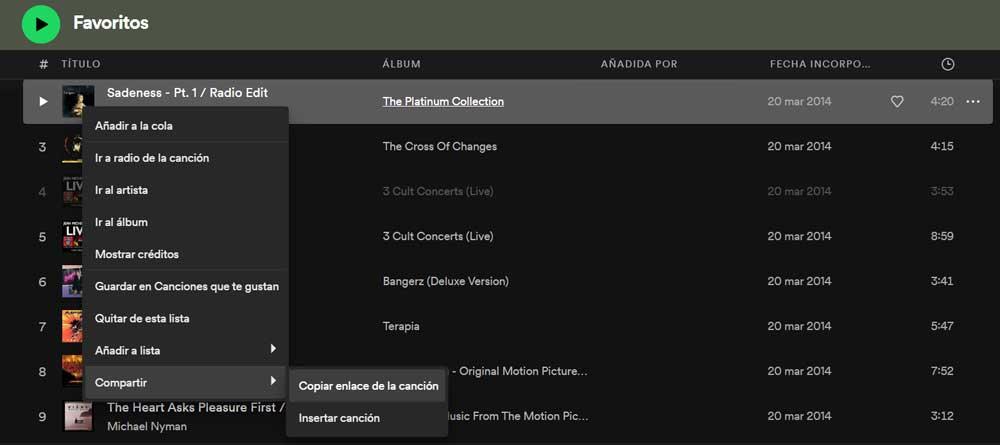
Zmień nazwę listy odtwarzania
Wielu z nas tworzy kilka list, w których uwzględniamy motywy muzyczne związane z nim. Najpierw ustalamy nazwę tej listy i tym samym odróżniamy ją od reszty i jak najszybciej lokalizujemy. Ale musicie wiedzieć, że później będziemy mieli możliwość zmiany nazwy ponownie i ustalenia innej nazewnictwa, jakiej sobie życzymy.
Aby to zrobić, wystarczy go otworzyć i na górze okna, gdzie widzimy dużą obecną nazwę, i kliknąć przyciskiem mysz . Teraz możemy wpisać, skąd będziemy to wiedzieć od teraz.
Ustaw inne domyślne zdjęcie
Jeśli będziemy kontynuować z wyżej wymienionymi listami odtwarzania, które tworzymy z biegiem czasu, domyślnie Spotify pokazuje nam domyślne zdjęcie na podstawie dołączonego utworu obejmuje . Ale warto wiedzieć, że mamy możliwość zmiany tego zdjęcia i wybrania dowolnego innego niż nasz dysk twardy, który posłuży jako reprezentacja tego. Do tego wszystkiego wystarczy tylko kliknąć ten z góry określony obraz i będziemy mogli zmienić zdjęcie na dowolne inne, które mamy zapisane na dysku komputera.
Przenieś utwory na inne listy
Najczęstszą rzeczą jest to, że mamy kilka elementów tego typu w celu sklasyfikowania naszych ulubione motywy muzyczne w najlepszy sposób. Możemy tworzyć listy dla określonych nastrojów, rodzajów muzyki, wykonawców itp. Należy jednak wiedzieć, że mamy możliwość przenoszenia między nimi różnych tematów muzycznych.
Gdy już znajdziemy piosenkę, którą chcemy przenieść i którą zapisaliśmy na określonej liście odtwarzania, klikamy ją prawym przyciskiem myszy.
Usuń utwory ze Spotify
Menu kontekstowe, które pojawia się za każdym razem, gdy klikamy prawym przyciskiem myszy utwory dodane do naszych list odtwarzania, zawiera kilka ciekawych funkcji. W przypadku, gdy będziemy chcieli wyczyścić ten element z pewnych tematów, których nie chcemy już tutaj oszczędzać, również z tego skorzystamy. W ten sposób będziemy musieli tylko wybrać opcję o nazwie Usuń z tej listy, aby trwale usuń tę piosenkę z tego.
Udostępniaj utwory za pomocą linku
Przy wielu okazjach będziemy chcieli udostępnić innym użytkownikom niektóre motywy muzyczne zapisane w tych listach odtwarzania. Dlatego własna, ale Spotify pozwala nam stworzyć link poprzez menu kontekstowe każdego utworu, aby wysłać go innym. Osiągamy to poprzez Udostępnij/skopiuj link do utworu opcja.